Нулиране на паролата за BIOS на лаптоп
Стандартната входно-изходна система е специална фърмуерна среда, чрез която потребителят може да регулира работата на персонален компютър. Понякога може да се случи да сте забравили паролата си за BIOS и сега нямате достъп до системните настройки. Но всъщност има решение на този проблем; в тази статия ще разгледаме подробно как можете да нулирате паролата на BIOS на лаптоп.

Съдържанието на статията
Как да премахнете паролата за BIOS на лаптоп
Нулирането на настройките на BIOS не е толкова трудно, особено за напреднали потребители. Препоръчително е да направите нулиране само ако не сте намерили друго решение.
Също така препоръчваме да използвате методи, които са одобрени от производителя на вашия модел лаптоп. Факт е, че производителите могат да подредят и свържат компонентите по различен начин, поради което опциите за нулиране няма да работят на всички компютри.
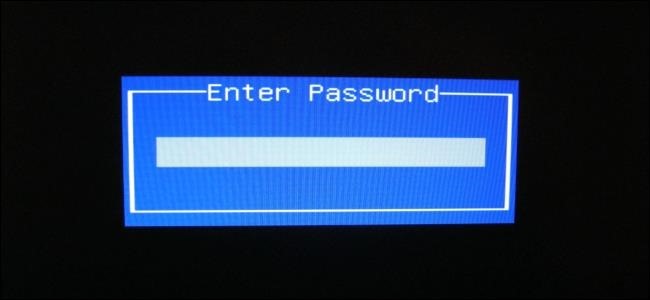
Възстановяване на паролата за BIOS на лаптоп - три начина
внимание! Всички предоставени методи трябва да се използват само на ваша отговорност и риск, тъй като те не са подходящи за всички модели. Преди да използвате който и да е метод, ви съветваме да се консултирате с производителя за информация относно нулирането на BIOS.
Нулирайте в менюто на BIOS
- Когато стартирате лаптопа, в десния или левия ъгъл се показва допълнителна информация, трябва да обърнете специално внимание на това. Факт е, че там често се посочва информация за това кой клавиш трябва да натиснете, за да влезете в BIOS.
- Много производители настройват функционалния клавиш за изтриване или F2 за влизане. Когато стартирате, трябва да натиснете този клавиш няколко пъти.
- Когато отидете в настройките, трябва да отидете по-нататък до секцията EXIT. Независимо от интерфейса, този раздел присъства във всички версии на програмата.
- След това трябва да намерите елемента Factory Default, Load Optimized Defaults, в зависимост от производителя, този ред може да има различно име. Изберете тази опция и след това потвърдете, като изберете да и натиснете enter.
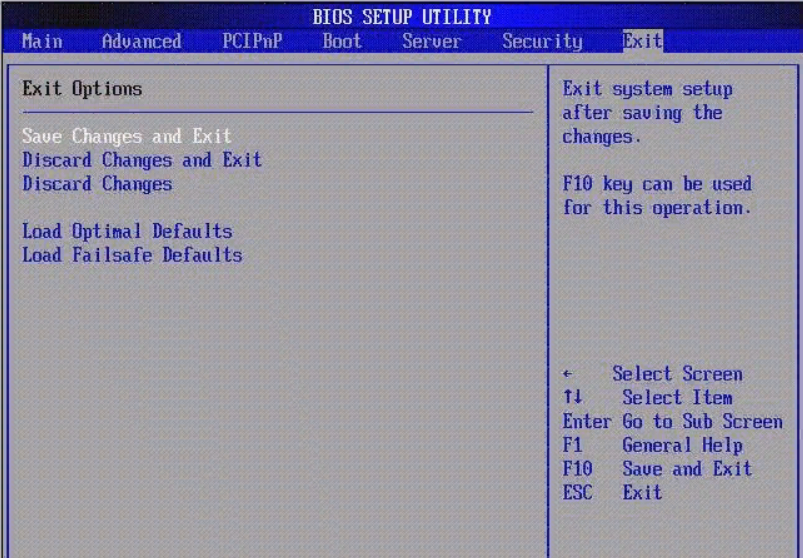
След това лаптопът ще се рестартира и настройките на BIOS ще бъдат нулирани до фабричните настройки.
важно! Когато влизате в BIOS, не натискайте бутона твърде често. Факт е, че системата може да сметне, че клавишите са заседнали, което може да доведе до скърцане на вградения високоговорител.
Използваме батерия
внимание! Ако не сте запознати със структурата на лаптопа, по-добре оставете работата по разглобяването на квалифициран специалист.
 Развийте винтовете, закрепващи задния капак, след което го откопчайте; обикновено той е допълнително закрепен с ключалки.
Развийте винтовете, закрепващи задния капак, след което го откопчайте; обикновено той е допълнително закрепен с ключалки.- Отстранете твърдия диск, CD устройството и други елементи, които ще ви позволят да достигнете до дънната платка.
- Трябва да стигнем до CMOS - енергийния елемент; той може да бъде разположен по различни начини. Когато стигнете до този елемент, трябва да премахнете защитната капачка и да извадите батерията.
- След това натиснете бутона за захранване на лаптопа за 15 секунди, след което можете да инсталирате елемента обратно и да го сглобите отново. Сега можете сами да нулирате настройките на BIOS.
Някои производители се погрижиха за потребителите и поставиха CMOS елемента на лесно достъпно място; такива лаптопи имат специално отделение. Ето защо не е необходимо да разглобявате устройството, а просто отворете отделението и извадете елемента.
С джъмпер
Обикновено близо до CMOS батерията има специален 3-пинов конектор, наричан още CLRTC. Преди да започнете работа, трябва да се уверите, че батерията и захранването са изключени. След това трябва да следвате инструкциите:
- Джъмперът стандартно е в първа позиция и затваря контакти 1 и 2. Сложете ръкавици и внимателно отстранете джъмпера, като го издърпате нагоре.
- Поставете джъмпера на второ място, като по този начин затворите контакти 2 и 3. Оставете джъмпера в това положение за 30 секунди.
- След това поставете джъмпера обратно в позиция 1 и можете да сглобите устройството, сега настройките на BIOS са нулирани.

важно! Ако лаптопът е в гаранция, не можете да го разглобите сами, трябва да го занесете в сервизен център.
Надяваме се, че нашата статия беше информативна и интересна, сега знаете как да нулирате настройките на BIOS. Желаем ви късмет!





